电子白板使用经验汇总Word文档格式.docx
《电子白板使用经验汇总Word文档格式.docx》由会员分享,可在线阅读,更多相关《电子白板使用经验汇总Word文档格式.docx(59页珍藏版)》请在冰豆网上搜索。
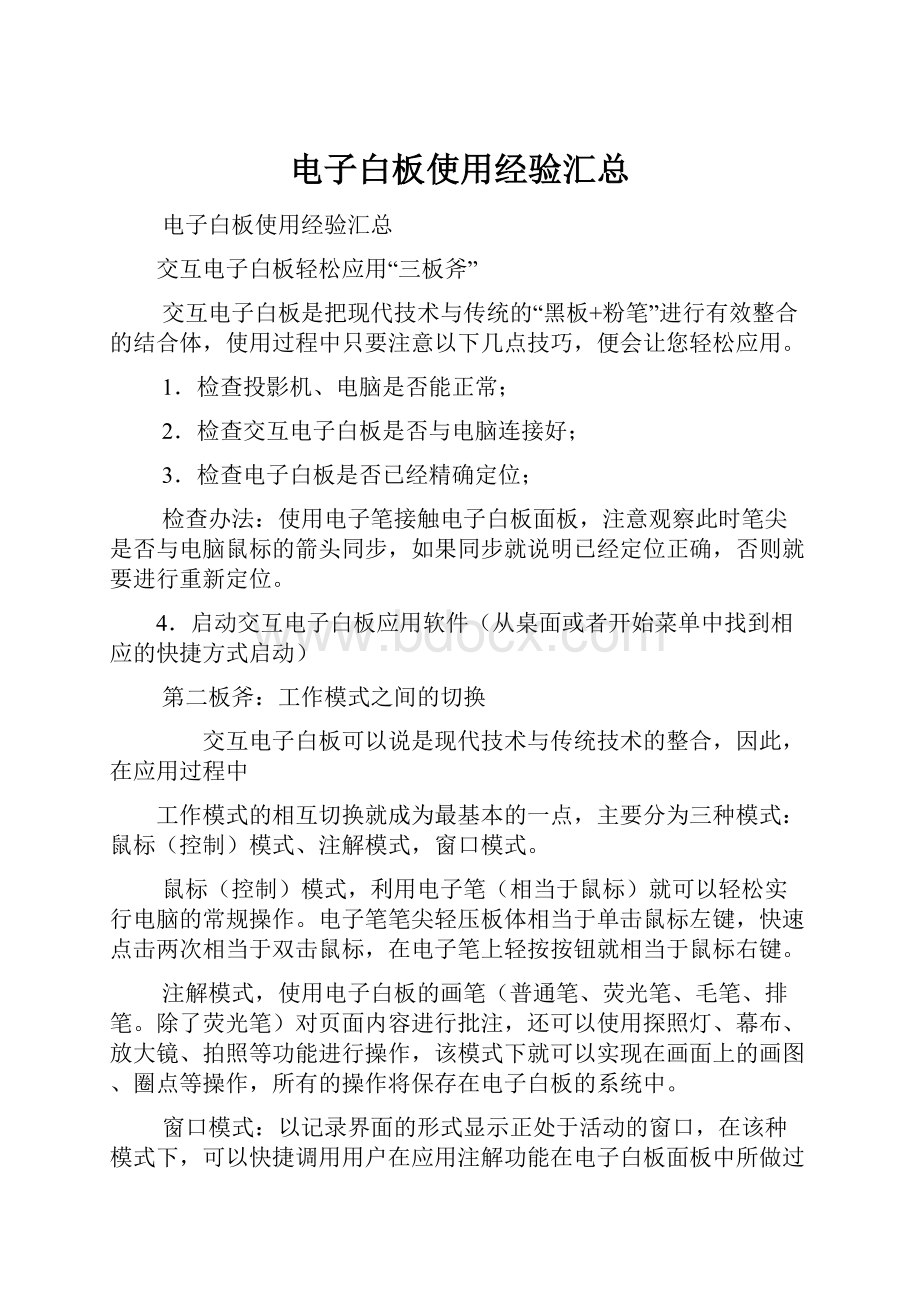
①检查电子白板应用软件是否正确安装并与计算机连接好。
②检查计算机是否已经启动了电子白板的客户端,如果启动在计算机桌面任务栏右下角可以找到相应的图标。
③检查电子笔内使用的电池是否需要更换。
2.如何正确定位?
正确定位是交互电子白板有效应用的前提,国内现在普遍使用的交互式电子白板(巨龙、鸿合等)在板体上都有快速定位的快捷键,
步骤一:
用电子笔的笔尖点击交互白板板体校准快捷键
步骤二:
用电子笔精确点击屏幕上依次出现的黑色“+”号的中间位置。
根据不同的电子白板需要进行13点、9点、5点定位。
注意:
在点击“+”号的过程中任何一次点击不准确都有可能使校准不成功。
请确保点击“+”时笔尖对准十字的中间。
请在校准过程中保证投影机的投射范围在交互白板的有效范围内。
如超出有效范围,将无法正常校准。
定位后电子笔在使用中才能准确灵敏。
3.荧光笔的独特之处
通过主菜单进入画笔选择,会有一些画笔:
普通笔、荧光笔、毛笔、排笔。
除了荧光笔外其它三种,你可根据自己喜好选择,然后设置颜色、粗细等属性。
荧光笔与前面三种不同,它是一种半透明笔,一般用于注释重点。
注意了,它不会完全覆盖你所涂画的内容。
其实通过设置其它笔也可以具有荧光笔一样的功能,这要在画笔自定义属性里设置透明度,默认时是完全不透明的。
4.板擦的功能限制之处
初学者总认为使用板擦就能擦掉白板上自己弄上去的内容。
其实板擦功能也有一些限制。
①只能擦除由普通笔、荧光笔、毛笔、排笔工具书写和绘画的内容,但是经过组合后的内容也不能直接擦除。
②对于手写智能识别的内容不能擦掉,这一点千万要记住,你可以通过选择手写识别写出来的文字,然后点击选框右上角的小三角形,在弹出来的菜单中选择删除。
③几何工具画出来的图形,不能通过板擦擦掉,更不能擦掉某条边,或是某条弧。
④组合的内容都不能使用板擦擦掉。
(顺德刘朝明工作室成员张桂荣)
关于电子白板应用的WHY?
和HOW?
一、我们为什么要用交互式电子白板?
交互式电子白板有很多优点,值得我们在课堂教学中应用。
1.1电子白板解放了教师的手脚,让白板与电脑、教师与学生交互成为可能。
如果没有电子白板,我们在使用课件时都是用鼠标对电脑进行操作的,电子白板把教师从电脑的束缚中解放出来,让教师在电子白板面前用白板笔直接操作电脑,同时也可以在白板上进行书写和批注,这就是“交互式电子白板”的由来。
1.2电子白板让学生通过白板与电脑进行交互.课堂上教师可以请学生上来运用白板笔和白板以及电脑进行交互.有些有投票器功能的白板甚至学生可以坐在座位上就能与电脑和白板实现交互.
1.3电子白板很多工具可以让课堂更生动有趣,吸引学生的注意力。
例如聚光灯、屏幕批注、遮屏、屏幕回放、屏幕漫游等是电子白板所独有的功能。
电子白板的学科工具的运用,能充分提高课堂的效率,特别适合理科教学应用。
1.4电子白板有丰富的资源。
电子白板的资源能更好地为课堂教学服务。
1.5电子白板能对课堂教学的生成性资源进行保存。
1.6电子白板的屏幕批注功能让白板笔同时具有笔和鼠标的功能.实现了白板与第三方软件的无缝对接.
二、如何应用电子白板?
2.1首先要认识电子白板的“二合一”:
电子白板是硬件和软件合一的教学平台,必须首先启动白板硬件,白板笔才起作用。
再启动白板软件,才能进行白板功能操作。
2.2学会电子白板的定位和屏幕显示属性设置,才能正常使用电子白板。
2.3白板应用的两个重要切换:
电子白板和第三方软件(或桌面)相互切换、批注笔与鼠标的相互切换。
2.4电子白板工具面板上常用的各种功能的按键的分区及作用。
2.5电子白板的一些通用工具和学科工具的应用。
2.6电子白板的资源的应用。
白板软件有自带资源,也可以导入电脑中的其它资源。
2.7电子白板的应用关键在于电子白板与第三方软件融合。
单一应用电子白板会让课堂单调。
应用白板不一定就是只用白板,或只用白板做课件。
白板并非万能,文字输入和编辑不如WORD文档,数据运算不如excel表格,动画效果不如flash,作图精确快捷不如几何画板,制作课件不如PPT。
只有把自己喜欢的第三方软件与电子白板很好的融合才能扬长避短。
2.8电子白板的屏幕批注页与普通白板页的区别和联系。
使用电子白板过程中常见问题的解决方法
最近,常有老师问到我在使用电子白板过程中遇到的各种问题,有些问题很有代表性和普遍性,本文以问答的方式呈现。
希望对遇到类似问题的老师有所帮助。
1、问:
我的电子白板软件上的水印对画面有影响,怎么才能去掉电子白板页面上的水印?
答:
电子白板软件上的水印是电子白板厂商为版权保护而设的。
只有接入电子白板并驱动电子白板,再打开电子白板的软件其水印就会自动消失。
有些老师在课前自己的笔记本电脑上先打开了电子白板软件,再到课室运行电子白板硬件,这时水印不会消失,只要在白板硬件驱动后,先退出原先打开的软件,再重新打开即可。
2、问:
我在课室上课前进行定位了,下节课使用还是发现定位还是不准,是不是每次便用电子白板都要定位?
一般对电子白板进行定位并保存定位后,只要投影机和电子白板没有搬动,电脑系统和电子白板软件没有重安装,不必每次使用都定位。
如果我们发现电子白板使用时定位不准,多数情况是因为软件和硬件启动的顺序颠倒了,应当先驱动白板硬件,再启动白板软件。
如果发现定位不准,建议先退出驱动,再启动即可。
特别强调:
定位准确非常重要!
很多老师在使用电子白板软件时,操作失灵的原因大多都由于定位不准引起的。
除了注意使用电子白板前要先定好位外,为了保证定位准确一定要遵循“先电子白板驱动硬件,后启动电子白板软件”这个原则。
第一次定位方法不同,也应当引起注意!
电子白板的驱动安装好后,第一次定位时在屏幕上出现定位点之前白板笔不可用,不能用白板笔定位,一定要在电脑前在定位对话框内先用鼠标点击定位后,屏幕上出现定位点后才算激活了白板笔,这时才可以用白板笔定位。
有的老师不明白这一点,在第一定位时就直接用白板笔定位,结果笔点击白板无反应,还以为是白板硬件或程序安装出了问题,其实不然。
3、问:
我同时打开电子白板软件和其它第三方软件(WORD文档、几何画板、PPT等),怎样才能在用电子白板中的白板笔对第三方软件进行批注?
一般情况下在电子白板的批注状态下才能批注第三方软件。
否则,在电子白板页面上白板笔书写的内容只写在白板页面上。
这时打开其它软件,第三方软件页面又会把电子白板的工具页板遮盖住,无法点击批注笔。
所以熟练使用电子白板工具面板上的切换键非常重要。
只有切换到电子白板的批注状态,电子白板的工具面板才会浮在面上,方便批注。
当然这不是唯一批注方式,有关其它批注方式可参阅我此前的博文《鸿合电子白板进入屏幕批注页的两种方法以及屏幕批注页与增加屏幕页的区别》。
4、问:
我在自己的电脑里熟练掌握了电子白板软件,是否就可以到课室熟练应用电子白板上课了?
不能!
这就好比我们玩熟了电脑里的驾车游戏并不意味着我们就能驾驶汽车上路行驶一样。
建议初用电子白板的老师课前一定要先到有电子白板的空课室试用.否则会因电子白板不能正常操作打乱自己的课堂设计.
5、问:
我在课堂上用电子白板时发现隔了几分钟不动电子白板后,电子白板像是死机了,怎么办?
这不是电脑死机,可以理解为电子白板进入休眠状态,只要我们连续点击主工具面板几次,电子白板就能恢复如常。
6、问:
用电子白板怎么做课件?
什么是课件?
如果课件是指那种课前一切都预设好,上课时教师放映给学生看的多媒体资源集合。
这种课件不是电子白板专长的。
电子白板是一种教学工具,而不是制作课件的工具。
对常规课而言,我们不必刻意做也不可能都做课件。
只需要备课时,考虑本节课有那些地方,学生可能会比较难理解,需要信息技术支持,上课要用到的资源是白板自带的还是要用到自己电脑中的要做到心中有数就行。
应用电子白板上课时可以把这些资源通过电子白板交互调用,达到快速高效和生动形象就行。
电子白板的最大优势还在于其课堂的生成性,需要据课堂的变化和学生的情况灵活应变。
当然,前提是我们对电子白板软件(电子白板的各种工具、资源、动作设定等)熟练掌握,电脑中又积累有丰富的教学资源积件(图片、视频、动画等)。
电子白板应用几个误区
我在学习和研究电子白板的应用的过程中以及最近我在本校和其它学校进行白板培训,和很多老师交流有关电子白板应用的体会,也观摩了一些老师的应用电子白板的课堂,发现一些老师在电子白板应用上存在几个误区.
误区一:
电子白板只适用于理科,文科不适用。
事实上,电子白板的交互性和课堂生成无论对那一学科都适用的。
我身边很多文科老师甚至比理科老师平时更爱用PPT上课,如果他们能把PPT与电子白板结合好,在PPT预设时多设计些留白,在课堂上应用电子白板去由学生去完成这些留空的内容,这样的课堂生成效果会更好。
当然,电子白板软件中理科工具比文科更多些,但文科老师如果平时有意识地收集资源和素材并在自己电脑中建立好自己的学科资源库,在应用电子白板时会收到很好的效果。
误区二:
电子白板万能,一旦启动电子白板,则满堂都要用.
电子白板作为一种教育技术是为教学服务的。
我们要教学根据需要来选择技术支持,如果能用语言表达清楚的或能用黑板加粉笔这样简单的教学工具就能收到好效果的我们就绝不需用复杂的技术。
一堂课可能只有部分内容需要电子白板辅助教学,当我们完成了任务,突破了难点后完全可以回归到常规教学手段。
我看到很多老师用了投影和屏幕但不会用电子白板,我要强调的是在有电子白板的教学平台上,如果已经启动了电脑和投影机,应用了其它第三方教学软件辅助教学,那么我们为什么不同时启动电子白板呢?
因为电子白板的工具、资源和电子白板的交互功能能让我们信息技术应用如虎添翼。
误区三:
运用电子白板上课时其它第三方软件都要插入电子白板中才能用好.
很多老师在课堂上应用电子白板教学尝到甜头后,以为电子白板是万能的,总想把其它软件都从电子白板上打开,恨不得把课堂上要用到的第三方软件都导入到电子白板中,把一切都装入到电子白板中来。
事实上,电子白板与很多第三方软件的融合并不是非要先导入到电子白板中才能用的。
相反,很多软件可以单独打开运行,需要时再运用用电子白板对第三方软件批注或以建立屏幕页的方式在白板页中批注。
我在网上Q群中常遇到有人谈到如何运用电子白板制做课件的问题,我认为电子白板作为一种工具,其长处不在制做课件上,我们完全可以运用我们熟悉的教学软件制做课件,只需要注意思考课堂上电子白板与这些课件或软件的融合方法和环节即可。
误区四:
电子白板操作不灵敏时一定是电子白板硬件出了问题.
很多初用电子白板的老师在操作电子白板时遇到问题总是埋怨电子白板硬件质量不好,电子白板反应不灵敏。
有的老师在听完我的培训和现场操作示范后总会说:
“为什么我们自己学校的电子白板不能象您的电子白板那么好操作呢?
”。
在帮助老师们解决类似的问题时我发现,其中大多数问题都不是白板硬件问题,甚至都不是白板软件的问题。
他们的问题主要是:
1、屏幕分辨率设置不正确,导致白板显示过小或超屏幕,白板笔无法正常操作。
2、事先没有定位或定位不准,导致白板笔不能点那到那,似乎是电子白板失灵了。
3、电子白板软件没有完全安装好,一般在安装电子白板软件时要退出360等杀毒软件,以保证电子白板的软件安装完整。
4、没有插入电子白板的USB线或没有启动白板驱动只启动了电子白板软件。
电子白板在课堂教学中作用有多大不在电子白板本身,而在于我们如何正确合理地使用它。
我们首先要熟悉它的各种功能和使用方法,其次是要掌握电子白板与第三方软件的融合的方法,最后才是电子白板应用的创新。
电子白板与几何画板软件的融合方法
几何画板操作简便,形象直观,是一款适合中学理科教师用来整合学科教学的教学软件。
几何画板最大特点在于可准确构造出较为复杂的图形。
特别是几何画板中的函数建立和绘制函数图像功能,函数建立方便,绘函数图像定量、准确、快捷,能帮助我们理科教师在教学过程中很好地进行函数图象绘制,是高中理科分析较复杂的函数问题有效的教学辅助手段。
而电子白板最大的特点是其有良好的交互性和生成性。
如何实现这两个软件的融合才能它们各自的优点发挥到极致,我发现了电子白板的一种另类用法。
常用的第三方软件与电子白板结合时多是在把电子白板的批注状态下进行的,这时白板笔有双重功能,既能作鼠标又能作批注笔用。
相当于在原来软件窗口上加上了一层透明的层,这时候的白板笔“点击相当于鼠标,滑动相当于书写笔”。
也可以理解为:
笔的点击能穿透那层透明批注层作用于原来的窗口上,笔的滑动只停留在透明批注层上,批注的内容就在这透明层上。
特别是在电子白板对WORD、EXCEL、PPT等Office软件批注时都会自动生成一个Office软件的专属小工具条,非常方便我们使用。
但几何画板软件的操作特点是很多拖动(滑动)动作,如,画线、选定动画控制点后拖动显示动画功能等。
这时如果在电子白板的批注状态下,再进行这些操作就极不方便。
因为,此时滑动白板笔只在透明层上画出一条线,得不到象单独操作几何画板一样的拖动几何画板的动画效果。
怎么解决这个问题?
我提出一个另类的用电子白板于几何画板的方法供同行们思考并试用。
具体的操作是:
启动电子白板驱动程序,但不起动电子白板软件,只单独用几何画板软件。
这时,由于电子白板已经启动,白板笔起作用,我们就可以脱离键盘和鼠标的控制,用白板笔来替代鼠标来对几何画板进行各种操作。
这时如果有书写和批注的必要,可以使用几何画板工具栏中的“标志工具”笔进行标志和批注,其功能和电子白板的批注笔差不多,基本上能满足批注需要。
电子白板虽然有很多特有的功能,有灵动的工具,有丰富的资源,但它也有局限,我们在进行电子白板与其它第三方软件融合时不应受制于其弱点,而应该充分发挥各种软件的优势,找到最佳的融合方式,才能让教学效果最优化。
电子白板软件与WORD文档的融合方式
WORD文档是老师最常用的软件之一,因为我们在平时编辑练习和导学案时就多用这个软件。
今天我上课时讲评练习,就同时打开了WORD文档和电子白板软件,利用电子白板进行批注,效果还挺好,也有几点感悟。
以下是WORD文档与电子白板融合的几种方式:
1、屏幕批注方式
启动电子白板软件,把电子白板切换到批注状态,打开WORD文档,选定要批注的内容,适当地放大字体。
白板笔点击电子白板的批注笔,这时就进入了电子白板的屏幕批注状态了。
在屏幕批注状态下,相当于在原来的WORD窗口上加上了一层秀明的涂层。
在这状态下,滑动笔的动作是批注,点击笔则相当于鼠标点击涂层下的窗口软件。
我在前面的博文中曾总结为“滑动是笔,点击是鼠标”即笔的滑动只在透明涂层起作用,只有点击笔,才能力透涂层而作用于涂层下的窗口。
这时我们或以在要批注的在方自由地批注。
特别是在评讲有较复杂图形的练习时,可以省下画图的功夫,节省时间。
这种方式的优点是白板笔同时处于笔和鼠标状态,可以同时操作WORD和进行白板批注。
也可以用电子白板中的各种通用工具,如遮屏、探照灯等。
不方便的是,当你移动WORD文档时,上面批注的涂层不会动,上下两层就会发生错位。
需要先用胶擦擦除批注的内容。
这时清屏键也不可用,清屏不是太方便。
2、新建屏幕页方式
启动电子白板软件,把电子白板切换到批注状态或电子白板状态均可,打开WORD文档,把要批注的内容置于屏幕中间,点“新建页面”里面的“新建屏幕页”便立即进入电子白板状态,这时电子白板的页面是以打开的WORD文档为背景的页面,可以用白板笔进行批注和作普通白板页的任何操作。
如果字体不够大,可用屏幕放大功能进行放大,如果批注空白不够,可用屏幕漫游把要批注的题目和图形移开。
这种批注方式的优点是,这时电脑处于普通白板页状态,电子白板的任何工具均能用上。
不足的是此时已经离开了WORD文档,再无法直接对文档进行操作。
用这种方式最好是上课前先将要批注的练习内容分几页建立“新建屏幕页”,上课时不需打开WORD文档,只用电子白板的翻页键即可。
3、抓屏工具方式
打开WORD文档,把要批注的内容置于屏幕中间,启动电子白板软件,把电子白板切换到电子白板状态,新建一个白板页,点通用工具中的“抓屏工具”选“区域+导入”到打开的WORD文档屏幕上选要抓的部分内容,再回到电子白板上,拖动并放大抓到的区域内容,即可以在上面进行批注。
这种方式的优点是,可以全屏幕抓,也可以区域抓屏幕,选择自由。
也可以自由地缩小和放大这个抓到的图片。
不足的是,如果想擦批注内容除或清屏幕,白板笔批注的内容和这些抓到的内容会被清屏和胶擦擦除掉。
“螺旋测微器原理和读数方法”电子白板应用教学设计及反思
螺旋测微器是长度测量的精密测量工具,也是高考考试说明中要求学生必须掌握的常用器材。
测微器实物尺寸较小,讲解时可视性不够,在讲解原理时也不便拆解。
所以有必要应用信息技术支持教学。
应用电子白板结合动画积件能让教学达到直观、形象、高效的效果。
一、电子白板备课工作
1、电子白板外的教学资源准备
由于测微器实物尺寸较小,讲解时可视性不够,在讲解原理时也不便拆解,且电子白板自带的学科工具和资源中没有螺旋测微器。
于是,我事先在网上下载一个螺旋测微器的动画积件(我下载的是昆明宜良的娄伟老师制做的一个精美的螺旋测微器flsash动画)。
该积件很精致,有原理、结构、读数方法等,且既有动画效果还有局部放大功能。
我把该积件放置在电脑中的一个文件夹内。
2、电子白板软件准备
打开电子白板软件,新建两个白板页。
在电子白板第一页面设计两个文本框输入:
“刻度尺的读数”和“螺旋测微器原理和读数方法”。
在第一文本框中设置一个动作面板,把它链接在第二个白板页上。
而在第二个白板页上,点击电子白板的数学工具刻度尺拉出毫米刻度尺,拖拉放大至合适长度,再在物理工具中拉出一个木块,拖动拉长到一定长度,让两者靠近,模拟一个用刻度尺测量物体长度的环境。
再回到第一个电子白板点击第二个文本框,设置一个动作面板,把它链接到螺旋测微器的动画积件所在的文件夹上。
二、课堂上应用电子白板
打开电子白板软件,选定并点击第一文本框,动作面板就会自动链接到第二个白板页上的刻度尺测量长度的情境中,复习回顾毫米刻度尺的读数和有效数字要求。
为了让学生能看清读懂,我点击通用工具,调出放大镜,移到读数部位,全部学生都能清晰看到毫米刻度尺的刻度。
要求学生把读数正确写出来,请一位学生在白板上书写答案,学生评价后教师给予评讲。
电子白板的学科工具还有一个好处就是有绿色的可拖动的按钮,白板笔点住它可以进行工具的放大、缩小,可让学生进行重复读数训练.
提出问题:
如何测量更小的物体?
引出螺旋测微器,并展示螺旋测微器的实物。
教师说明螺旋测微器能精确地测出一根头发的直径,向一个同学要来一根头发实测,把实物放到实物展示台上,并把投影机切换到展示台,放大让学生看清,教师读出头发直径的数据(0.063mm)。
切换投影机回到电脑状态中的电子白板,白板笔点击第一个页面的二个文本框,电脑自动链接到螺旋测微器动画积件上。
用笔点击积件中的有关按钮,首先对螺旋测微器的结构和原理进行讲解,再利用动画训练学生对螺旋测微器读数。
然后让学生到白板前操作并读数。
最后,要求学生利用手中的螺旋测微器,我到学生中进行个别指导。
三、教学反思
1、使用电子白板必要吗?
本来刻度尺和螺旋测微器都有实物,学生也能用实物进行操作,再运用信息技术有多余之感。
但电子白板结合其它第三方软件更便于结构和原理讲解,也利于集中对同一问题进行统一的练习和评讲。
在原理和方法讲解完毕后再由学生个体进行实物操练,教师个别指导效果就更好。
假若不用电子白板只用实物,学生无法看清毫米级别尺寸的实物,螺旋测微器使用方法的集中指导便无从谈起。
下课了,学生兴趣仍很浓,都愿意到白板前操作并进行读数训练。
事实说明这样的教学激发了学生的兴趣,也提高了效率。
2、电子白板与其它教学资源和软件如何融合?
本节课,我使作电子白板时并不只是单纯用电子白板的工具和资源,而是把其它资源与电子白板融合。
融合的方式很多,我有意识地运用电子白板中的动作面板功能,让融合更流畅。
(第一个动作链接也可以改为白板页直接翻页。
)
3、要重视学生与电子白板的交互。
此前,我在运用电子白板时对学生与电子白板的交互考虑很少,本节课我有意识加强了这方面的训练。
4、教学技术手段应用不宜单一。
有些老师只用传统技术,只用粉笔、黑板加嘴巴。
有的则过度依赖信息技术,满堂电灌。
我以为两者均不可取。
本节课我既用了实物,也用了实物的投影,还用到了电子白板加其它软件,并注意了三者的有机结合。
电子白板的“动作面板”让电子白板的“交互”发挥得更充分
新版鸿合电子白板软件较旧版软件有了很多改进,增加了“动作面板”功能。
电子白板的“动作面板”功能与网页、PPT等软件中的“超链接”相当。
这让原来感觉相比呆板的电子白板增加了灵性,让电子白板的“交互”功能发挥得更充分。
以下是我在电子白板的“动作面板”功能使用中的一些体会与大家分享。
一、电子白板“动作面板”的功能和操作方法。
电子白板“动作面板”就是通过白板笔点击白板页中的某一图片(下文称为原图片)来实现人与电脑中的各类文件、任一白板页面、网页的交互,让看似简单的原图片内可设计包含有无限的资源和信息,基本实现了“你想到,电子白板能做得到”,让电子白板的“交互”发挥到了极至。
而且可以通过设定隐藏与显现动作实现了图片的隐藏与显现,让电子白板充满了神秘与灵动。
如果我们教学中能运用好电子白板的"
动作面板"
,教学效果会更好。
电子白板“动作面板”的操作步骤:
打开一个资源图片或在用白板笔画一个图(原图片),选定该图片,点白板面边上小箭头隐藏的“索引栏”、“属性浏